Heute geht es mal an’s Eingemachte :)
Wir wollen uns ein Formular (Forms) machen. Wenn man z.B. mehrere Aktionen ausführen will
bzw. nicht immer alle zusammen, ist dies sehr praktisch.
Zuerst starten wir Visual-Studio und erstellen ein neues Projekt
(genau Erklärung zu Visual Studio findet man im
C#-Open-Book)
Wir wollen uns ein Formular (Forms) machen. Wenn man z.B. mehrere Aktionen ausführen willbzw. nicht immer alle zusammen, ist dies sehr praktisch.Voraussetzung ist Microsoft Visual-Studio.Zuerst starten wir Visual-Studio und erstellen ein neues Projekt(genau Erklärung zu Visual Studio findet man im C#-Open-Book)

Nun löschen wir nicht genutzte Dateien aus dem Projekt:
Nun fügen wir eine Vorlage-Datei zum Projekt hinzu.
Datei Form_Template.cs auswählen…
Nach einem Doppelklick auf die Datei im Projektmappen-Explorer sehen wir schon unser Formular.
Schön :)
… aber leer :(
Nun können wir weitere Steuerelemente einfügen. Dazu müssen wir (falls noch nicht sichtbar) die Toolbox einblenden:

Jetzt mit Drag & Drop die Elemente einfügen.
Ich mache das im Beispiel mit Buttons (das ist am einfachsten)
In den Eigenschaften (Element markieren und falls nicht sichtbar,
den Eigenschaftsdialog öffnen Ansicht/Eigenschaftsfenster)
kann man nun viele Einstellungen machen:
- Darstellung
- Beschriftung
- Verhalten
Wir verändern nur den Namen der Buttons:


Wie ihr seht, habe ich auch die Größe des Form angepasst. Dieses kann man über die “Anfasspunkte” skalieren.
Sooo, nun können wir mal zum test das ganze im Eplan laden…
Dazu erst mal Speichern… (Hier könnt ihr jetzt den Speicherpfad des Projektes wählen).
In Eplan gehen wir wie gewohnt auf Script/Laden…
und wählen die Form_Template.cs aus dem Visual-Studio Projektordner aus.
Falls ihr nicht wisst wo ihr suchen müsst, könnt ihr ganz einfach aus dem Projektmappen-Explorer den Ordner öffnen.
Ich würde auch empfehlen die Datei immer dort rauszukopieren.
Da gerade beim Arbeiten mit Forms in Verbindung von Scripting in Eplan öfters mal was “kaputt” gehen kann…

Zusätzlich eine Toolbar erstellen mit folgender Action (FORM_TEMPLATE):
Wenn wir nun auf den traurigen schwarzen Button in der Toolbar klicken, erscheint (hoffentlich) unser Form.
Wenn man auf die Buttons klickt passiert aber noch nix…
Darum gehen wir wieder ins Visual-Studio und bringen den Knöpfen mal was bei…
Mit Doppelklick auf unseren “Betriebsmittel Nummerieren”-Button springen wir in den Code.
Hier wird nun das Event behandelt wenn man den Button klickt (button1_Click)
Nun geben wir mal ein paar Zeilen ein damit auch was passiert.
Das machen wir natürlich für beide Buttons…
Die Actions, welche ich hier verwende, sind Eplan interne Actions (werden vom Support nicht unterstützt).
private void button1_Click(object sender, System.EventArgs e)
{
new CommandLineInterpreter().Execute("StartOfflineNumeration");
}
private void button2_Click(object sender, System.EventArgs e)
{
new CommandLineInterpreter().Execute("XTPGedTerminalNumberingAction");
}
Nun wenn man das Script ausführt, sollte beim Drücken der Buttons auch etwas passieren…
Sooooo, dass wars fürs erste. Ich geh nun ins Wochenende :)
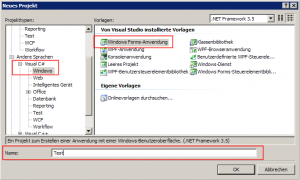
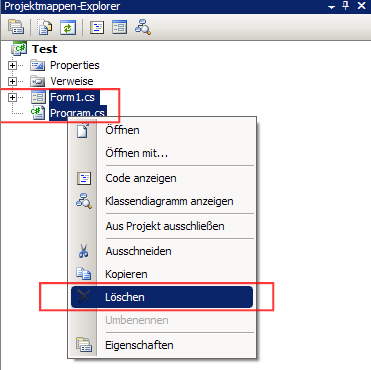
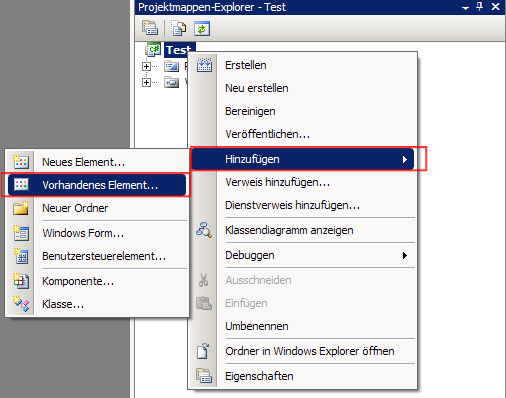
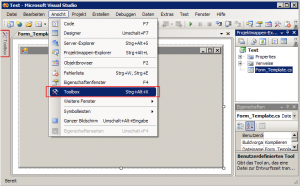
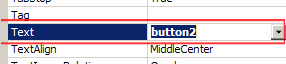
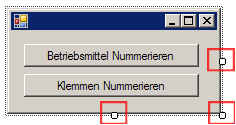
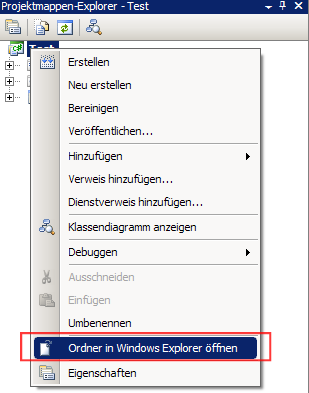
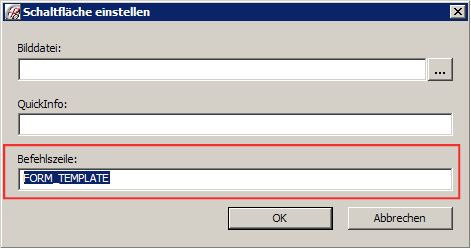
Hallo Johann
Ich habe in deinem Template gesehen das Du eine “#region Vom Windows Form-Designer generierter Code” hast. Diese wird im Visual Studio normalerweise in einem extra Fenster angezeigt.
Wie ist das? Wenn ich dein Template öffne, soll ich den enthaltenen Text rüber kopieren zum Template.Designer?
Gruss
Pepe
Das ist nicht ganz so einfach… aber im Prinzip die Daten kopieren ja.
Verwende ein anderes Script (hier auf Suplanus zu finden) mit Form und nutze es als Vorlage.
Im Buch ist beschrieben wie es Schritt für Schritt geht.
Servus Johann,
vielen Dank für das Beispielscript …. ABER:
wie schließe ich den Dialog wieder?
mit “Frm1.Close()” geht’s nicht; da bekomme ich die Meldung “Der Name ‘Frm1’ ist im aktuellen Kontext nicht vorhanden.”
this.Close();